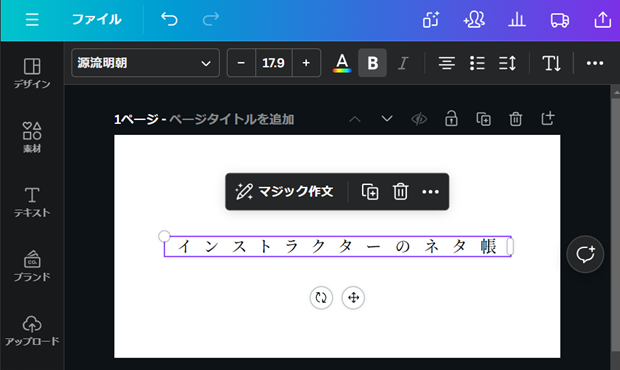
最近Canva(キャンバ)を使い始めて、とても便利だと感じています。
「Canva」は、オンラインで無料でも使えるグラフィックデザインアプリで、PowerPointの競合製品でもあります。
文字間隔を調整するショートカットキー
PowerPointで文字詰め(文字と文字の間隔調整)を行おうとすると、かなり面倒ですがCanvaならばショートカットキーを使って簡単に文字間隔を調整できます。
テキストボックスを選択
↓
[Ctrl]+[Alt]+[,]
または
[Ctrl]+[Alt]+[.]
を押す
ショートカットキー[Ctrl]+[Alt]+[,]で文字間隔が狭くなり、[Ctrl]+[Alt]+[.]で広がります。
[,][.]ってなんだよ、と感じるかもしれませんが
[,]は[<]の刻印されているキーで
[.]は[>]の刻印されているキーです。
[Ctrl]+[Alt]+[<]で狭くなり
[Ctrl]+[Alt]+[>]で広くなると考えれば、とても覚えやすいショートカットキーです。
下図のようにテキストボックスを選択しておいて、
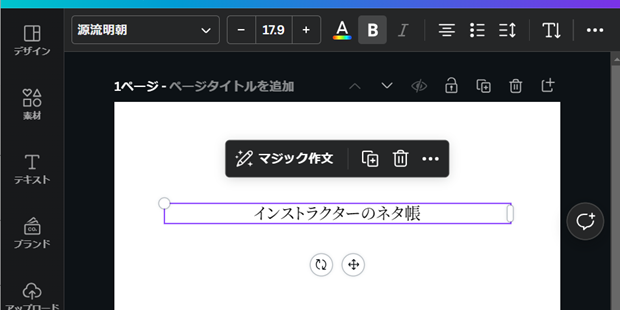
[Ctrl]+[Alt]+[>]を押しっぱなしにすれば、下図のように文字間隔が広がります。
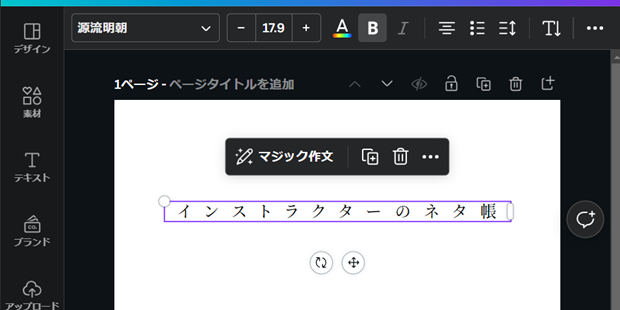
よく似たフォントサイズ変更のショートカットキー
[Ctrl]+[Alt]+[<][>]によく似たショートカットキーもあります。
フォントサイズを変更するショートカットキーです。
こちらは、
[Ctrl]+[Shift]+[<]で小さくなり
[Ctrl]+[Shift]+[>]で大きくなります。
文字間隔の調整をツールバーから行う場合
ツールバーから操作する場合は以下のとおりです。
テキストボックスを選択しておいてから、下図のようなツールバー[スペース]をクリックすると、
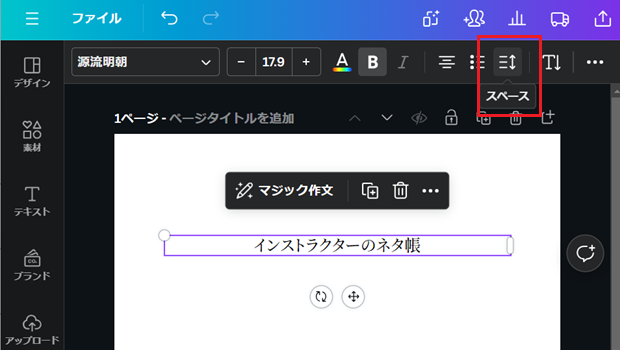
下図のようなスライダーが表示されますから、
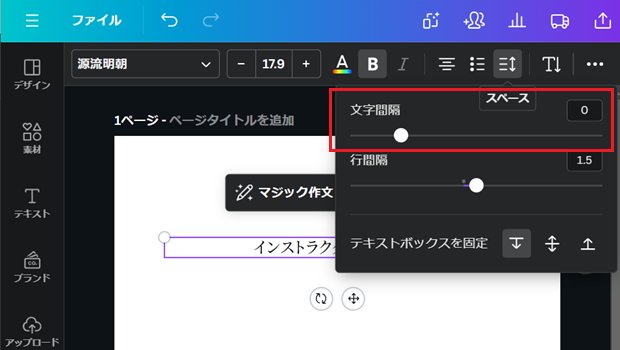
ドラッグすることで文字間隔を変更できます。
Home » Canva(キャンバ)の使い方 » Canvaで文字間隔を調整するショートカットキー
 『インストラクターのネタ帳』では、2003年10月からMicrosoft Officeの使い方などを紹介し続けています。
『インストラクターのネタ帳』では、2003年10月からMicrosoft Officeの使い方などを紹介し続けています。










